Download e Instalação do editor de textos Notepad++
Editor de textos Notepad++
O Notepad++ (“Notepad plus plus”) é um editor de textos e código fonte que pode substituir o Bloco de Notas do Windows trazendo muitos recursos extras. Ele possui suporta a múltiplas linguagens de programação e facilita bastante o processo de criação de códigos de programação.
Aqui na Bóson Treinamentos (e eu, Fábio, em particular), usamos o Notepad++ com muita frequência,sempre que não temos á disposição um IDE específico para escrever códigos em nossos projetos. Vamos utilizá-lo em particular no Curso de PHP e também em alguns outros cursos de linguagens de programação variadas.
Alguns dos recursos que o Notepad++ oferece são:
- Destaque da sintaxe da linguagem
- Interface gráfica personalizável
- Mapa de Documento
- Preenchimento automático
- Interface com abas (múltiplos documentos)
- Zoom
- Suporte a múltiplos idiomas
- Criação e uso de macros
- Impressão de código WYSIWYG
- E muito mais.
O site oficial do Notepad++ é o https://notepad-plus-plus.org/, e você pode efetuar o download do software clicando no link a seguir:
Após efetuar o download do instalador, execute-o para iniciar a instalação do Notepad++. Deverá aparecer a janela abaixo ao iniciá-lo. Clique no botão Próximo para prosseguir:
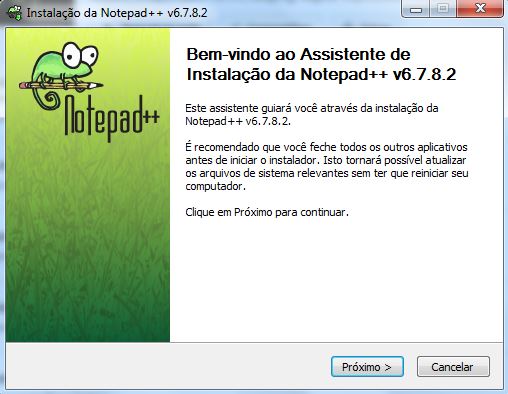
Aceite o Contrato de Licença clicando em Eu Concordo:
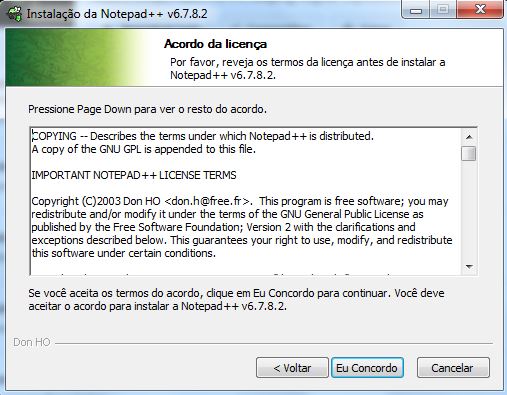
Escolha o local da instalação, ou deixe o padrão e clique em Próximo:

Marque os componentes que deseja instalar. Clicando em Localization você pode marcar o seu local padrão, por exemplo, Brasil. Clique em Próximo:

Na tela seguinte podemos escolher alguns componentes adicionais, como por exemplo criar um atalho na área de trabalho do computador ou permitir que plugins sejam carregados a partir de um local específico. Não vou marcar nada, e simplesmente clicarei em Instalar para iniciar a instalação do software.
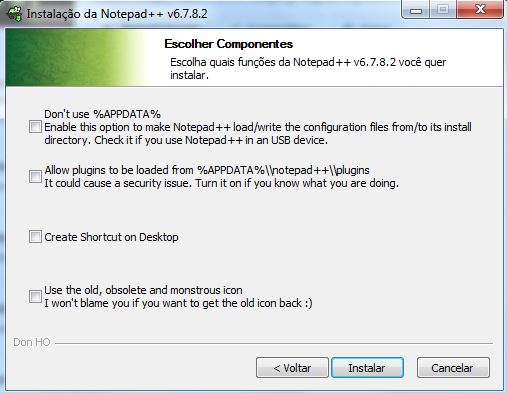
Aguarde enquanto o Notepad++ é instalado.

Após o término da instalação, deixe a opção “Executar Notepad++ v6.7.8.2” marcada e clique no botão Terminar pra encerrara instalação e abrir o aplicativo.
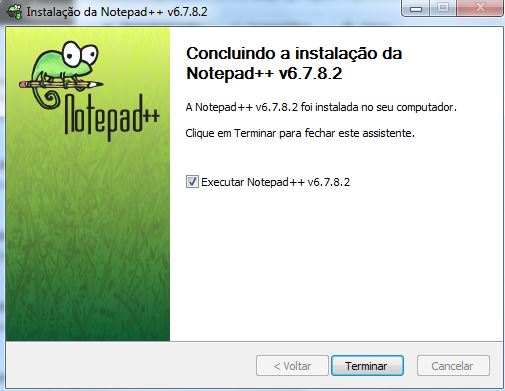
Veja abaixo a tela inicial do Notepad++:
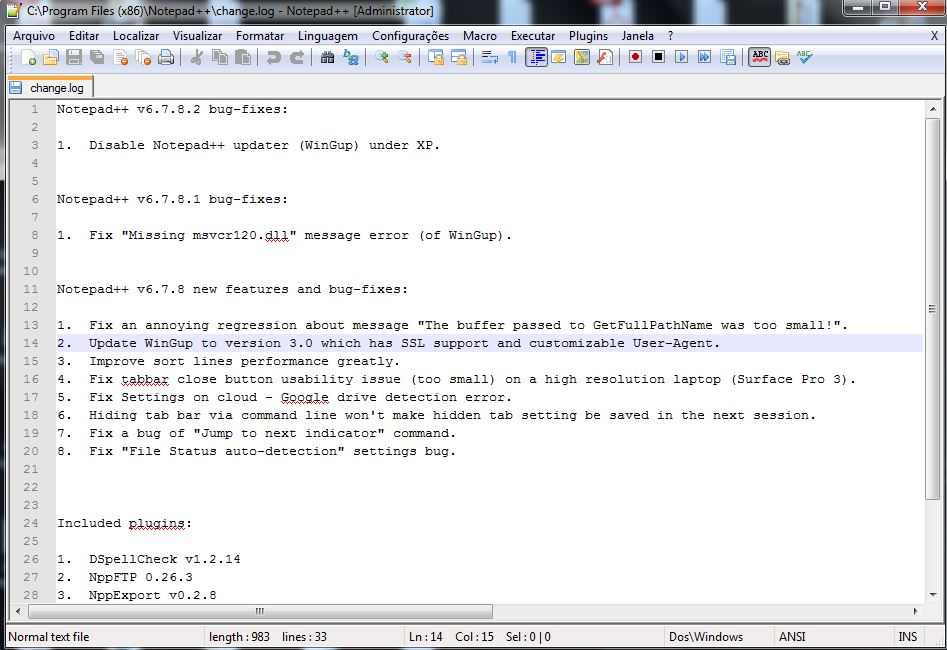
Podemos ajustar o ambiente do Notepad++ para a linguagem que queremos utilizar, por exemplo PHP< clicando no menu Linguagem, letra P e então clicando em PHP:
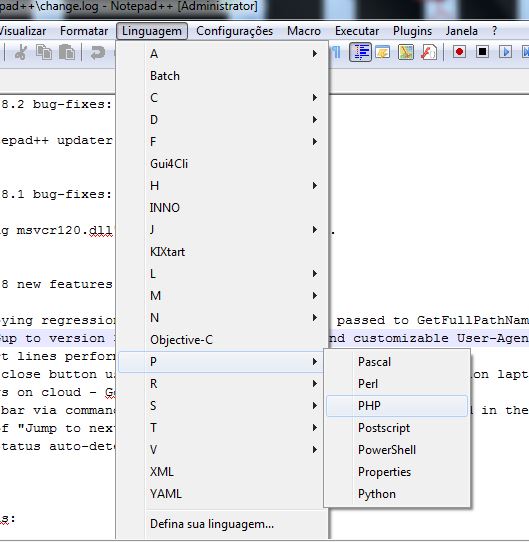
Para criarmos um novo arquivo de código-fonte clicamos no menu Arquivo -> Novo, ou então usamos o atalho de teclado Ctrl + N:
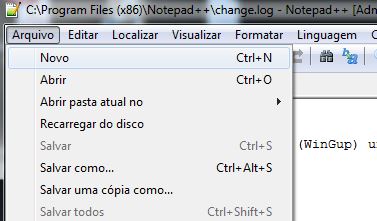
Veja abaixo o novo arquivo criado. perceba que existe uma numeração de linhas no lado esquerdo da janela, o que facilita o desenvolvimento do código e principalmente a depuração de erros:
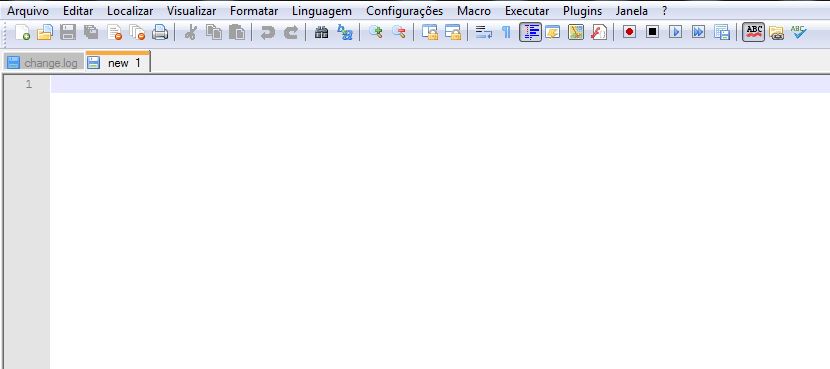
Para testar podemos escrever um código simples em PHP, como o seguinte, que escreve uma mensagem na tela ao ser executado:
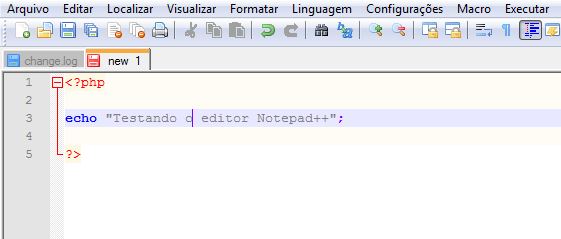
Salve o arquivo no diretório adequado para execução do script (depende de qual ambiente você está utilizando, como o XAMPP ou WAMP). Note que o Notepad++ já escolhe a extensão adequada para o arquivo, pois configuramos a linguagem anteriormente:
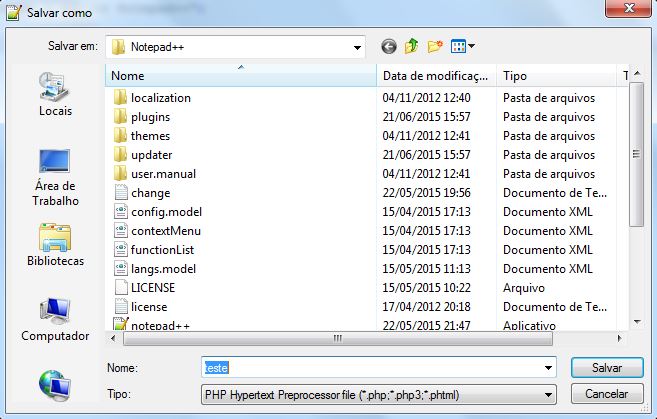
Após salvar, basta abrir um navegador e mandar abrir o arquivo. veja o resultado a seguir:
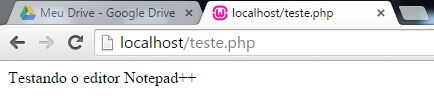
É isso aí! Temos um editor de textos adequado para desenvolvermos nossos códigos em PHP. A partir das próximas lições vamos conhecer a fundo essa linguagem. Até!





Mestre, mais uma vez fui salva pelas tuas dicas e aulas